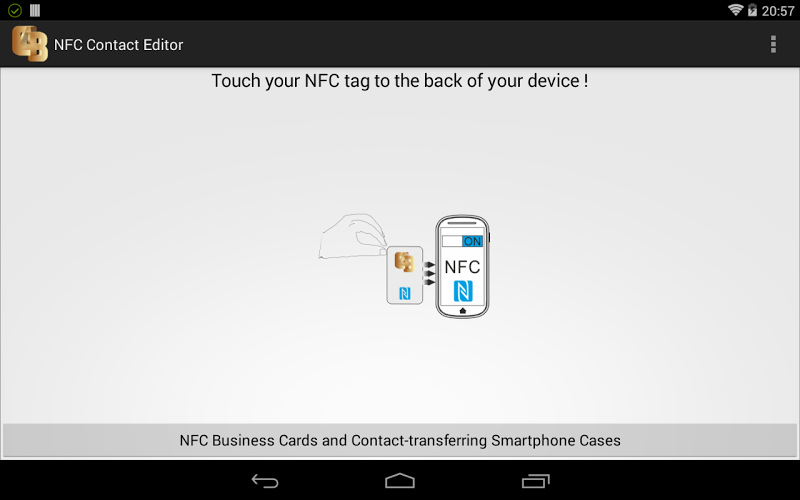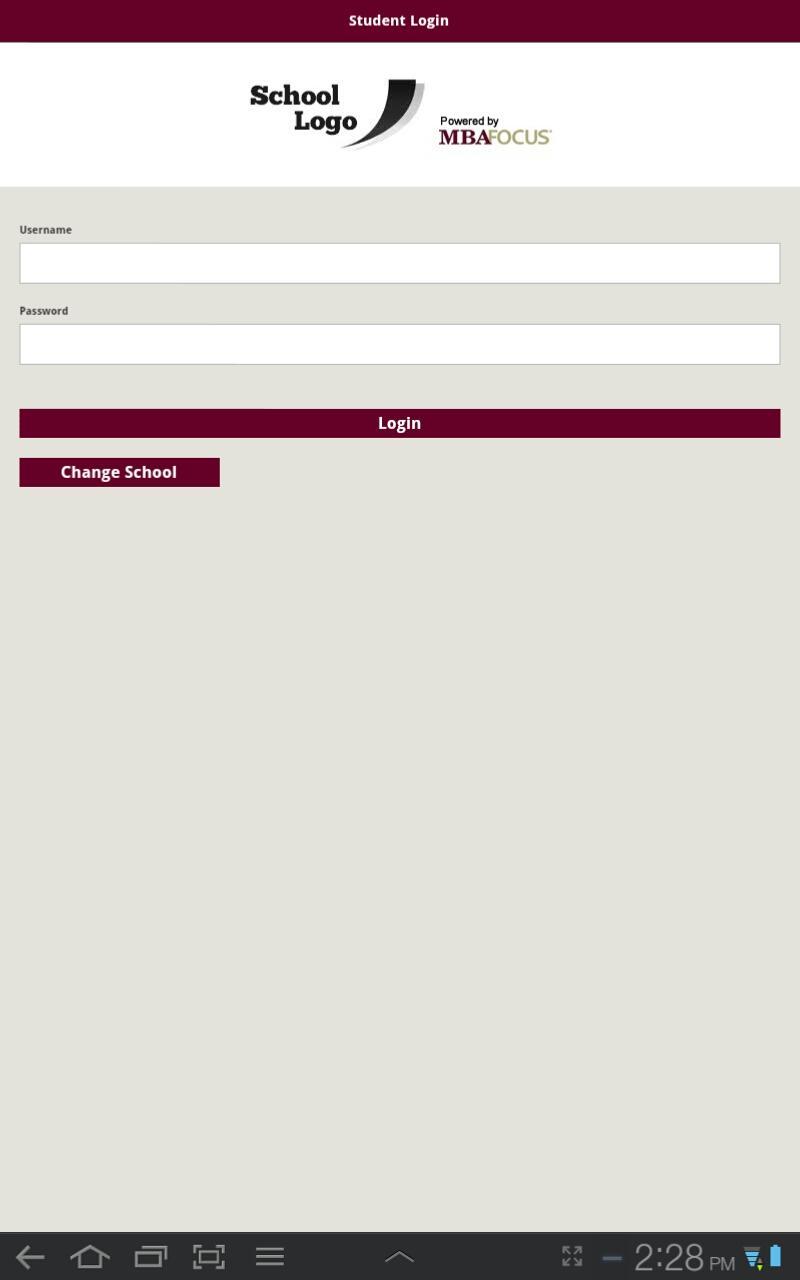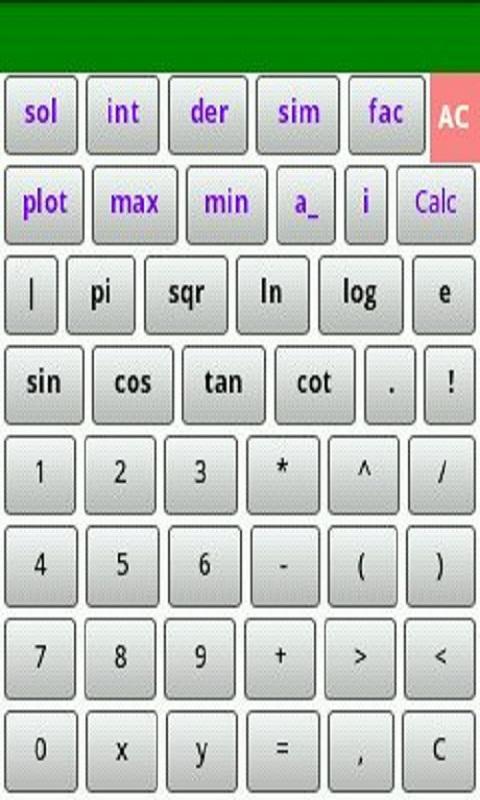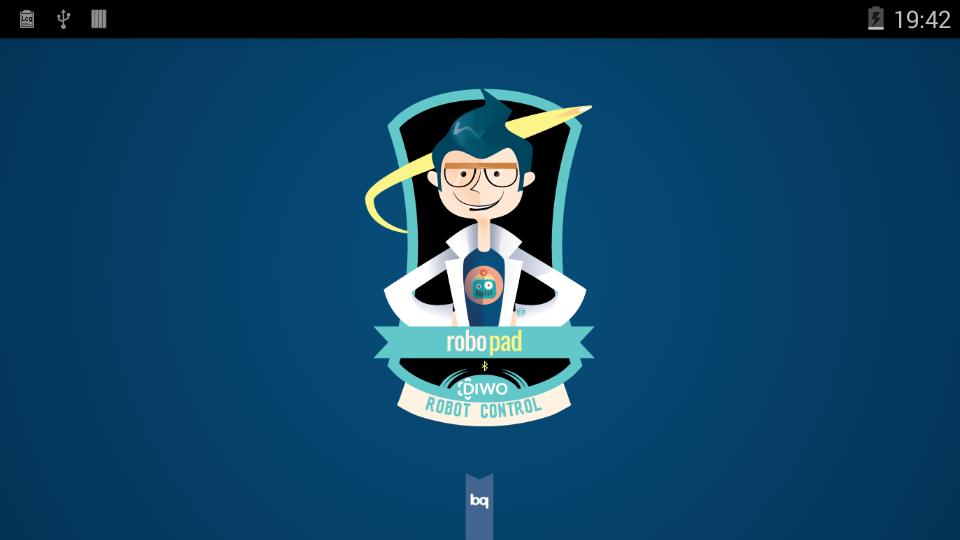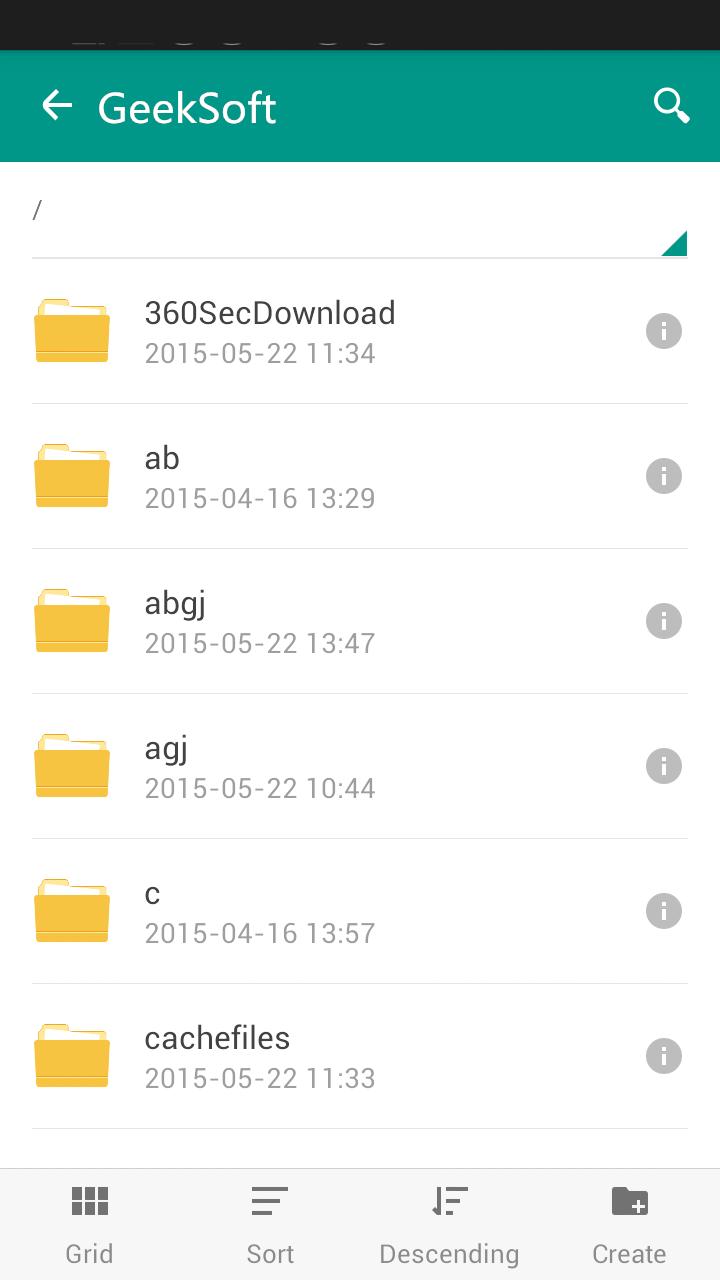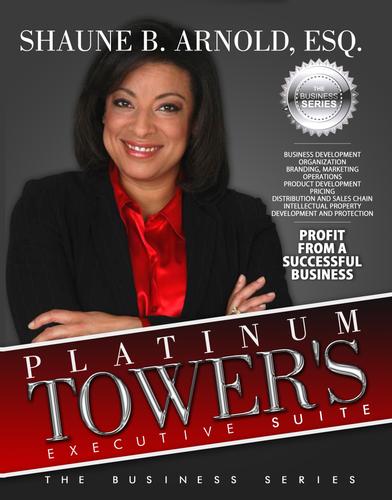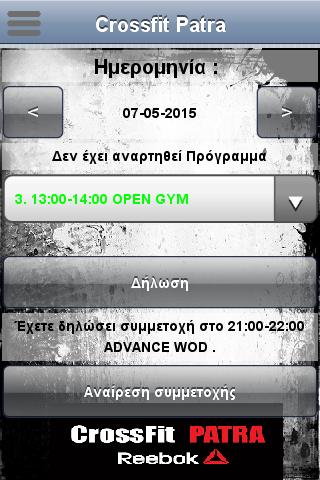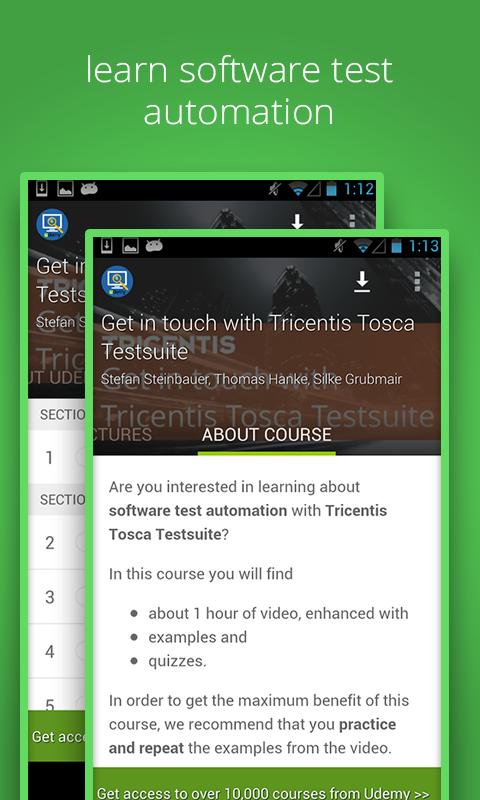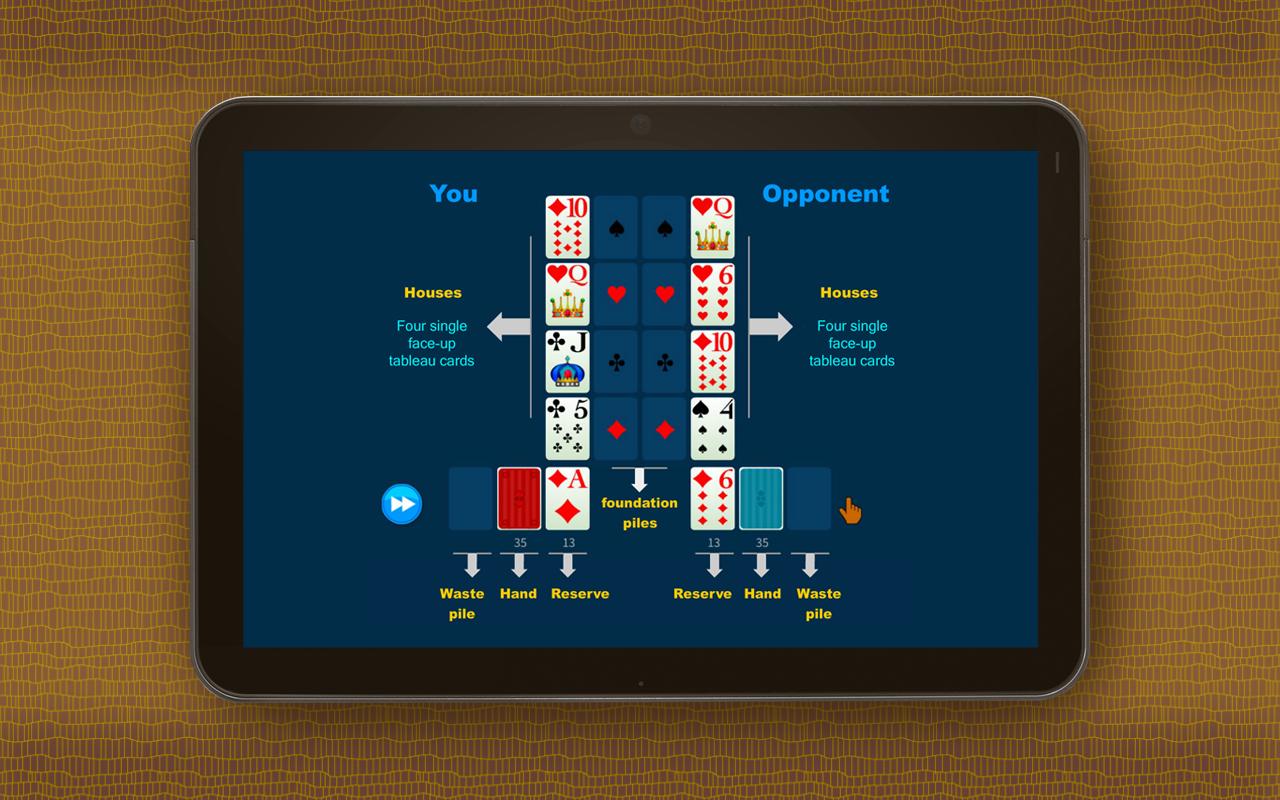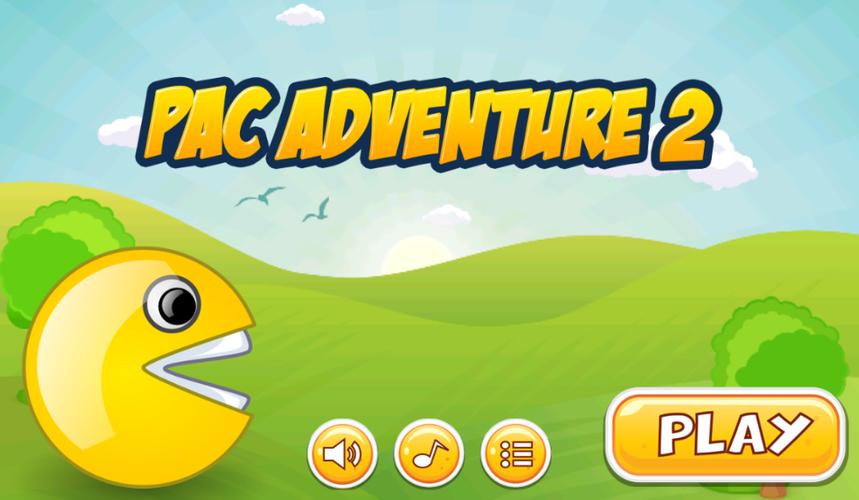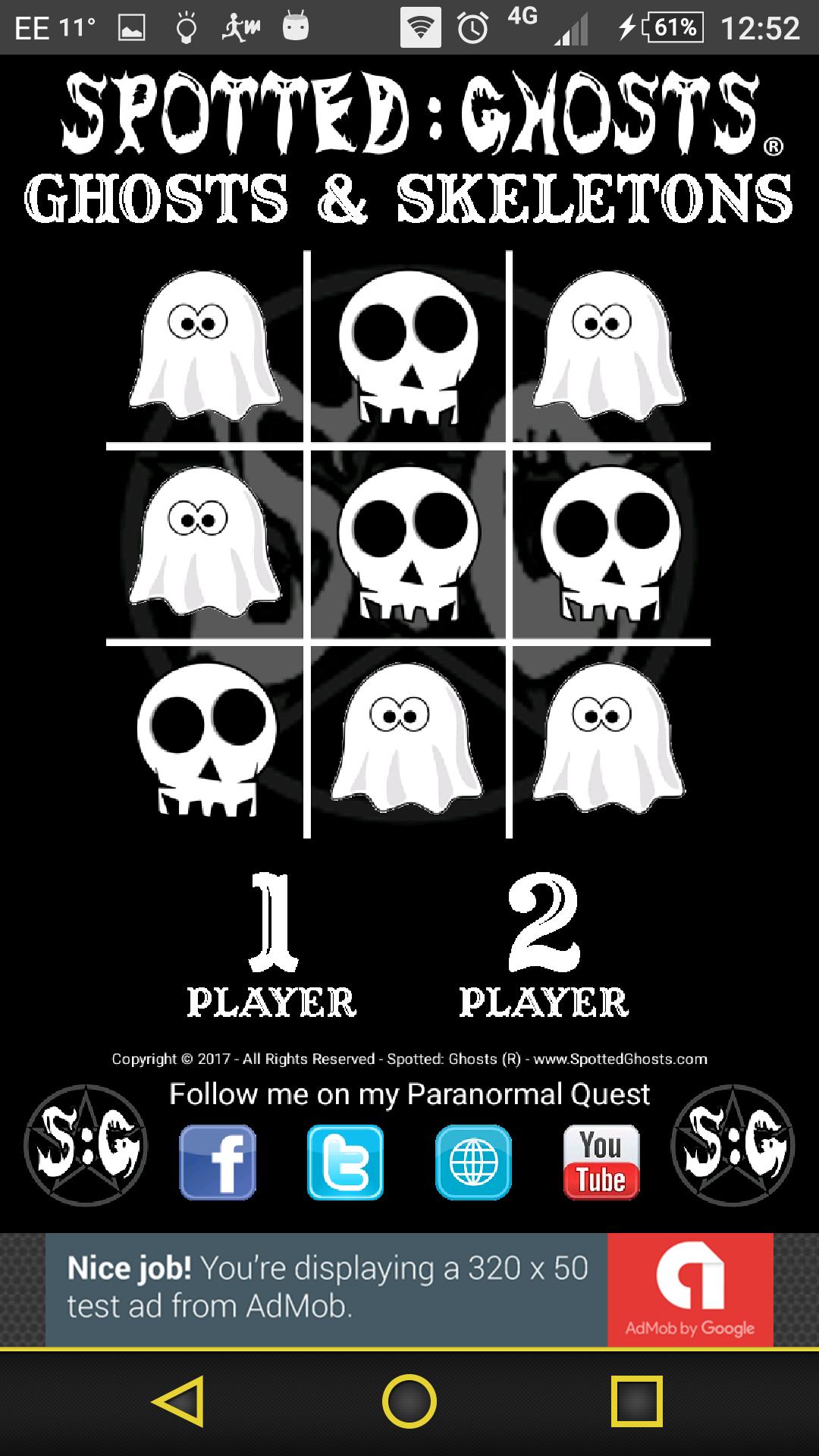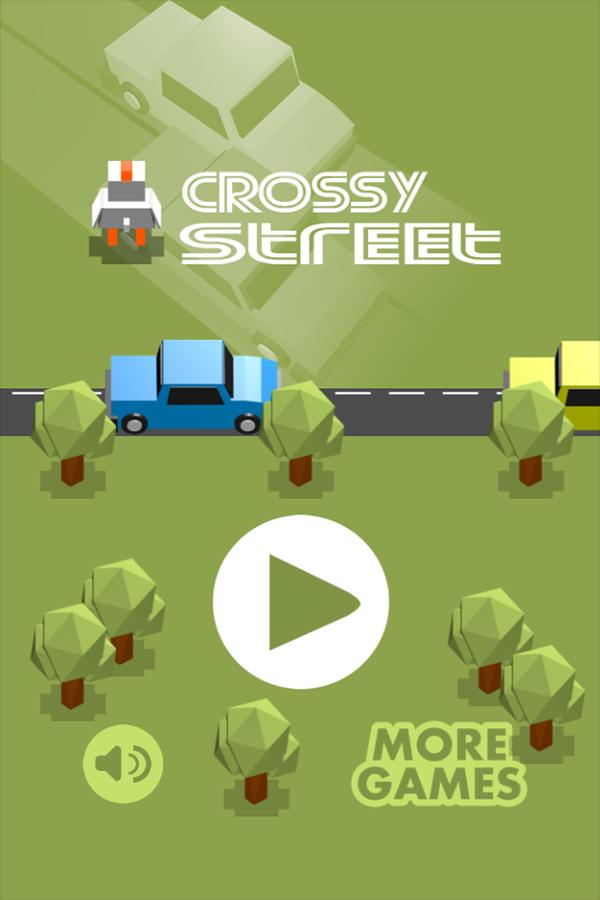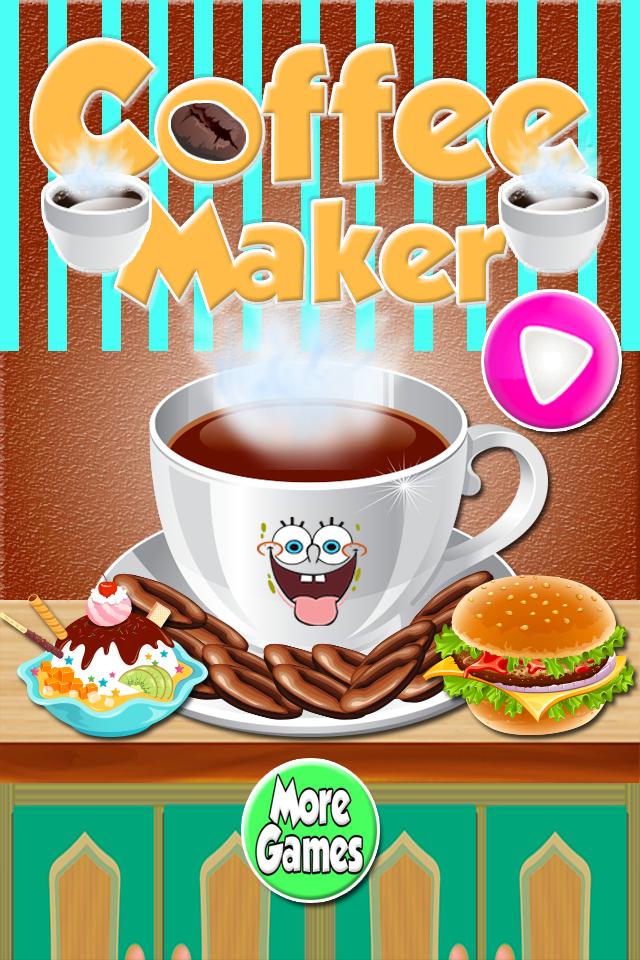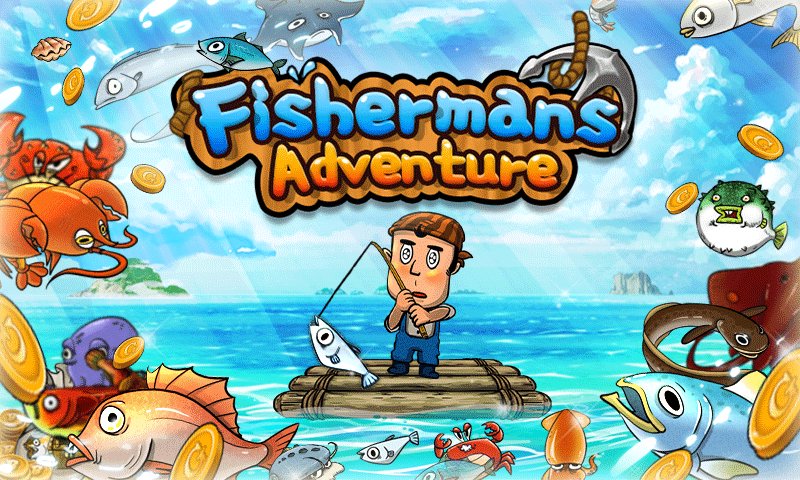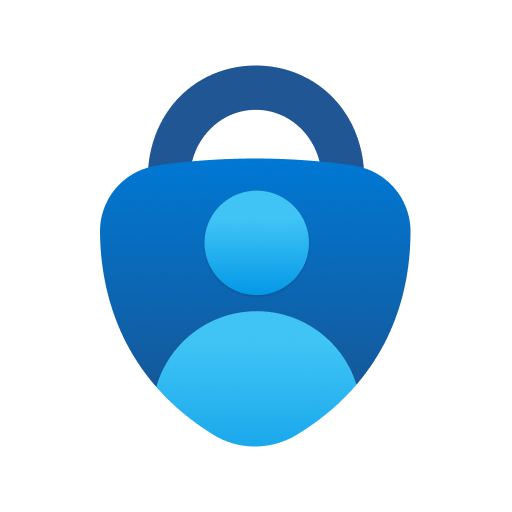
얼굴 ID, 핀 또는 지문을 통해 계정에 로그인하는 안전하고 편리한 방법!
Microsoft 계정 보안 앱인 Microsoft Authenticator 는 사용자가 더 쉽고 빠른 로그인하는 방법을 약속합니다. 사용자가 긴 암호를 입력 할 필요가 없습니다. 대신 얼굴 ID, 지문 및 핀 코드가 여기에 소개됩니다. 두 번째 보안 계층이 전환 될 때 더 큰 보호가 제공됩니다. Android 기기에 Microsoft Authenticator 설치하고 공부 나 작업을보다 효율적으로 만듭니다!
Microsoft Authenticator 사용하여 모든 온라인 계정에 대해 쉽고 안전한 사인을 사용하여 다중 인증 인증, 비밀번호가 없거나 비밀번호 자동 제공을 사용하십시오. 또한 Microsoft 개인, 직장 또는 학교 계정에 대한 추가 계정 관리 옵션도 있습니다.
다단계 인증을 시작합니다
MFA (Multi Factor Authentication) 또는 2 팩터 인증 (2FA)은 두 번째 보안 계층을 제공합니다. 다중 인증 인증으로 로그인하면 비밀번호를 입력 한 다음 실제로 자신을 증명할 수있는 추가 방법을 요청받을 수 있습니다. Microsoft Authenticator 로 전송 된 알림을 승인하거나 앱에서 생성 한 일회성 비밀번호 (OTP)를 입력하십시오. 일회성 비밀번호 (OTP 코드)는 30 초의 타이머 계산이 있습니다. 이 타이머는 동일한 시간 기반 일회성 비밀번호 (TOTP)를 두 번 사용할 필요가 없으므로 숫자를 기억할 필요가 없습니다. 일회성 비밀번호 (OTP)는 네트워크에 연결할 필요가 없으며 배터리를 배출하지 않습니다. Facebook, Amazon, Dropbox, Google, LinkedIn, Github 등과 같은 비 마이크로 소프트 계정을 포함하여 여러 계정을 앱에 추가 할 수 있습니다.
비밀번호로 시작합니다
비밀번호가 아닌 휴대 전화를 사용하여 Microsoft 계정에 로그인하십시오. 사용자 이름을 입력 한 다음 휴대 전화로 전송 된 알림을 승인하십시오. 지문, 얼굴 ID 또는 핀은이 2 단계 검증 프로세스에서 두 번째 보안 계층을 제공합니다. 2 Factor Authentication (2FA)으로 로그인 한 후 Outlook, OneDrive, Office 등과 같은 모든 Microsoft 제품 및 서비스에 액세스 할 수 있습니다.
AutoFill을 시작합니다
Microsoft Authenticator 앱은 또한 비밀번호를 자동으로 청소할 수 있습니다. Personal Microsoft 계정을 사용하여 Apporenticator 앱 내부의 암호 탭에 로그인하여 Microsoft Edge에 저장된 비밀번호를 포함하여 암호를 동기화하기 시작합니다. Microsoft Authenticator 기본 자동 제공 제공 업체로 만들고 모바일에서 방문하는 앱 및 사이트에서 비밀번호를 자동으로 시작하십시오. 비밀번호는 앱에서 다중 인증 인증으로 보호됩니다. 지문, 얼굴 ID 또는 PIN을 사용하여 모바일의 암호에 액세스하고 자동 충달을 제공하여 자신을 증명해야합니다. Chrome 및 기타 비밀번호 관리자에서 암호를 가져올 수도 있습니다.
Microsoft 개인, 직장 또는 학교 계정
때때로 귀하의 작업이나 학교에서 특정 파일, 이메일 또는 앱에 액세스 할 때 Microsoft Authenticator 설치하도록 요청할 수 있습니다. 앱을 통해 장치를 조직에 등록하고 작업 또는 학교 계정을 추가해야합니다. Microsoft Authenticator 또한 장치에 인증서를 발행하여 Cert 기반 인증을 지원합니다. 이를 통해 로그인 요청이 신뢰할 수있는 장치에서 나오고 있음을 알리고 각각에 로그인하지 않고도 추가 Microsoft 앱 및 서비스에 원활하고 안전하게 액세스 할 수 있도록 도와줍니다. Microsoft Authenticator 단일 사인온을 지원하기 때문에 신원을 한 번 입증 한 후에는 장치의 다른 Microsoft 앱에 다시 로그인 할 필요가 없습니다.
액세스 권한
Microsoft Authenticator 에는 다음 옵션 액세스 권한이 포함되어 있습니다. 이 모든 것은 사용자의 동의가 필요합니다. 이러한 선택적 액세스 권한을 부여하지 않기로 선택한 경우에도 그러한 허가가 필요하지 않은 다른 서비스에는 Microsoft Authenticator 사용할 수 있습니다. 자세한 내용은 https://aka.ms/authappfaq를 참조하십시오
접근성 서비스. 더 많은 앱과 사이트에서 선택적으로 자동을 지원하는 데 사용됩니다.
위치. 때때로 귀하의 조직은 특정 자원에 액세스하기 전에 귀하의 위치를 알고 싶어합니다. 앱은 조직에 위치가 필요한 정책이있는 경우에만이 권한을 요청합니다.
카메라. 작업, 학교 또는 비 마이크로 소프트 계정을 추가 할 때 QR 코드를 스캔하는 데 사용됩니다.
스토리지의 내용을 읽으십시오. 이 권한은 앱 설정을 통해 기술적 인 문제를보고 할 때만 사용됩니다. 스토리지의 일부 정보는 문제를 진단하기 위해 수집됩니다.